動画編集の仕事に必要なソフトとは?

動画編集を副業として行う際に必要になるソフトは以下の通りです。
- Adobe Premiere pro
- Adobe Photoshop
- Adobe Illustrator
- Adobe After Effects
名前だけ聞いても、いったい何ができるソフトなのかよくわからないですよね。
以下で詳しく解説していきます。
Adobe Premiere Pro
Adobe Premiere Pro は動画を編集するためのソフトです。
高い性能を持ち合わせた動画編集用のソフトは、この他にも有料・無料のものがそれぞれたくさんあります。
ですが、動画編集の案件を請け負う場合は少なくとも、Adobe Premiere Proを使うことが必須になります。
その理由は、Adobe Premiere Pro の機能の幅広さと、シェア率にあります。
すでに多くの人がこのソフトを使って編集をしているので、誰かの編集を参考にするときや、疑問点があったときに、解決策を簡単に見つけれるからです。
このソフトでできることは以下の通りです。
- カット … 動画のカットを行うこと
- 文字入れ … 動画に字幕やテロップを入れること
- 色補正 … 動画の色合いを変えること
- 音量調整 … 動画の音量ボリュームを変えること
- トランジション … 動画の場面間でのエフェクトのこと
- 動画ファイルへの書き出し … 動画をアップロードできるファイルに変換すること
Adobe Premiere Proは機能性がかなり高く、このあと紹介する他のAdobeソフトと組み合わせれば、さらに自由な動画編集を行うことができるのでおすすめですよ。

Adobe Photoshop
Adobe Photoshopは、動画に入れるための画像を編集・加工・合成するために使います。
動画の「サムネイル」を作るときに便利なソフトです。
サムネイルとは、その動画がどんな内容なのかを一目で表す画像のこと。
多くの視聴者は、このサムネイルを見て「この動画はおもしろそうか、自分の役に立ちそうか」を判断しています。
Adobe Photoshopを使って、人の目を引く画像を作るスキルを身につけるといいですね。
このソフトでできることは以下の通りです。
- 画像の合成 … 複数の画像を組み合わせること
- 文字入れ … 画像の説明などの文字を入れること
- 傾きやパースの変更 … 画像の角度を調整すること
- 明るさや色味の調整 … 画像を明るくしたり、色を鮮やかにしたりすること
- 画像の中の不要なものを消す … 画像に写っている物などを消すこと
動画の内容を的確に表すサムネイルが作れれば、「この動画、観てみたい!」と視聴者の注目を集めることができます。
Adobe Photoshopは、動画編集の仕事に欠かせないものと言えますね。
Adobe Illustrator
Adobe Illustratorは、主に動画にイラストを入れるときに使います。
動画の種類にもよりますが、イラストや図形を動画に盛り込んだ方がわかりやすくなるという場合、Adobe Illustratorで作ったものを適度に入れながら編集していきます。
このソフトでできることは以下の通りです。
- 図形を作る … 丸・三角・四角だけでなく、さまざまな形が作れる
- デザイン性のある線を作る … 矢印はもちろん、より複雑でおしゃれな線も作れる
- ロゴを作る … 文字や図形を組み合わせて装飾し、ロゴを作れる
- 絵を描く … 図形に限らず、自由に絵を描くこともできる
Adobe Photoshop はどちらかというと写真の合成や色味の調整に特化したソフトです。
動画をよりわかりやすくしたい、他の人に差をつけた動画を作りたいなら、イラスト・図形・ロゴが作れるAdobe Illustratorを学ぶといいですよ。
これを使いこなすことができれば、より視覚に訴える動画が作れます。
Adobe After Effects
Adobe After Effectsは、主に動画にアニメーションなどの特殊効果を入れるときに使います。
先ほど紹介したAdobe Premiere ProもAdobe After Effectsも、どちらも動画の編集(カットしたりつなぎあわせたり)ができる点は共通しています。
ただ、Adobe After Effectsは効果を入れることに特化したソフトなので、たとえば炎や光、煙などの演出を動画に加えたい場合に使うのに適しています。
できることは以下の通りです。
- 映像の編集 … 複数の映像をつなぎあわせたり、カットしたりすること
- 映像の色調整 … 映像の明るさや色味を加工すること
- モーショングラフィック … 文字や図形に動きや音をつけること
- アニメーション … イラストや写真を動かすこと
- トラッキング … 動いている人の顔にモザイクをかけるなど、あらかじめ決めた箇所を追跡して編集する機能のこと
初心者のうちはAdobe Premiere Proで動画のカット・つなぎあわせを練習して、慣れてきたらAdobe After Effectsで特殊効果を付けていくのもいいですね。
動画編集を仕事にしているプロの人たちは、この2つを必要に応じて使い分けていますよ。

動画編集に必要なパソコンのスペックとは?
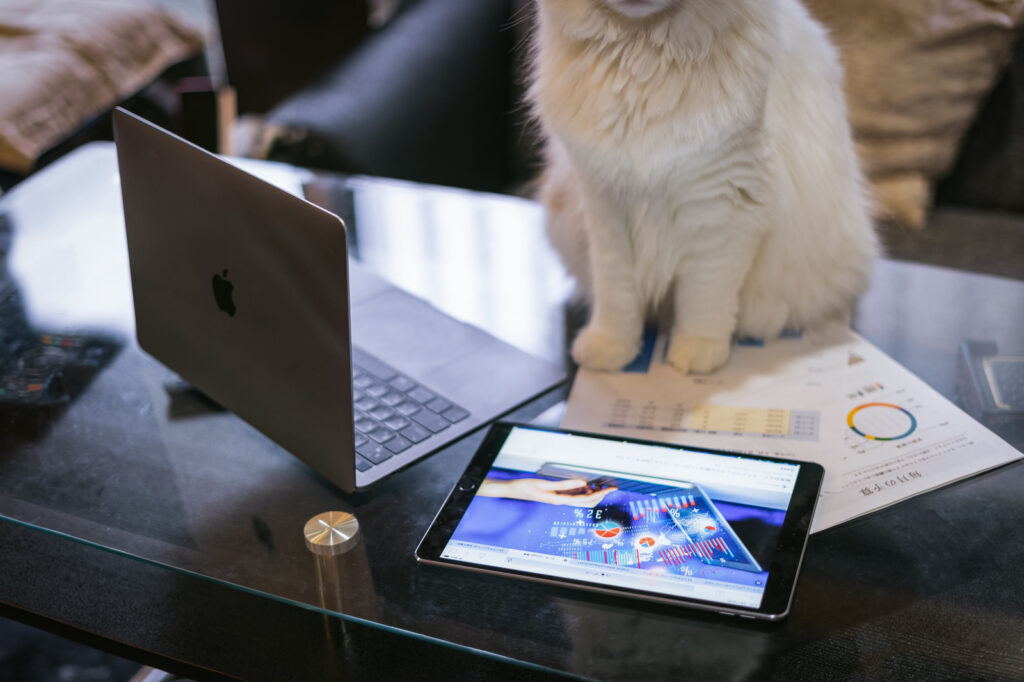
動画編集において、推奨されているパソコンのスペックは以下のとおりです。
| CPU | 最新のCore i7 |
| メモリ | 16GB |
| ストレージ SSD/HDD | 256GB/1TB |
動画編集に必要なCPU
CPUは、パソコンの処理装置で、最も重要な部分です。
この性能が低ければ、動画編集どころかパソコンの動作自体も上手く機能せず、いくら他の部分が良くても意味がありません。
動画編集には、Core i7が一番良いとされていますが、最低でもCore i5以上のものを用意しましょう。
動画編集に必要なメモリ・ストレージ
メモリは、CPUが処理した情報を一時的に保存する役割を持ちます。
最低でも16GBは必要ですので、必ずチェックしましょう。
ストレージは、編集した動画を保存する領域のことです。
動画ファイルは、時間が長ければ長いほど、また特殊効果などを追加すればするほど、保存領域をたくさん使います。
動画編集におすすめなのは、SSDとHDDが両方搭載されている、デュアルストレージのパソコンです。
ただし、ストレージが十分あるパソコンは高額な傾向があるので、最低限の容量としてSSDで256GB/HDDで1TBあれば快適に作業ができますよ。
スペックの低いパソコンを使うのはだめ?
動画編集ソフトは、上記のスペックより低いパソコンでも動かすことはできます。
でも、動作が重くなったり、処理に時間がかかったりします。
動画編集に限らず、スペックの低いパソコンを使って、パソコンの動きが重くなるのは、効率面が悪くストレスも溜まるのでオススメできません。
快適な環境で動画編集するために、パソコン購入時にはこれらのスペック情報に注意しましょう。
動画編集の仕事におすすめのソフトをまとめると
- Adobe Premiere Pro:動画のカット・つなぎあわせなどの編集
- Adobe Photoshop:動画に挿入する写真やサムネイル画像の作成
- Adobe Illustrator:動画に挿入する図形やイラストの作成
- Adobe After Effects:動画にさまざまな特殊効果を追加
この記事では、動画編集を仕事にする場合に必須のAdobe Premiere Proと、動画のクオリティーを上げてくれる3つのソフトをご紹介しました。
ただ、全部のソフトを一気に買うのはかなりお金がかかってしまいますし、一度で全てのソフトを使いこなせるようになるのは難しいです。
ですので、まずはメインのAdobe Premiere Proからはじめて、徐々に他のソフトで動画編集のレベルを上げていくことをオススメします。
ぜひこれらのソフトを使いこなして、プロの動画編集者を目指しましょう!





